Vil du bruke Evernote hvor som helst uten å måtte oppgradere til en Premium-konto? Premium Evernote-abonnenter kan synkronisere hele notatblokker offline på iPhone, men slik kan du når som helst få de viktigste notatene dine på hvilken som helst Evernote-konto.
Evernote er en av de beste notatløsningene siden det gjør det enkelt å lagre alt du trenger å huske lagret på PC-er, mobile enheter og skyen. Mens Evernote-appene på skrivebordet lar deg lagre alle notatene dine frakoblet på enheten din gratis, kan de fleste av Evernote-mobilappene bare få tilgang til notatene dine når du er online. Evernote for iPhone støtter faktisk synkronisering av fulle notatblokker offline på enheten din, slik at du kan få tilgang til dem hvor som helst, men denne funksjonen er bare tilgjengelig for Evernote Premium-abonnenter.
Det gode er at Evernote for iPhone lar noen beholde sine viktigste notater offline. Dette er spesielt spennende for alle med en iPod Touch eller en iPhone i et område med begrenset datatilkobling, så la oss se hvordan dette fungerer.
Bruke favoritter på Evernote
Når du først installerer Evernote-appen, må du selvfølgelig være online for å aktivere kontoen din. Når du blar gjennom notatene dine, lagrer Evernote miniatyrbilder av notatene dine på enheten din, så selv om du ikke er frakoblet, kan du fremdeles bla gjennom dem.
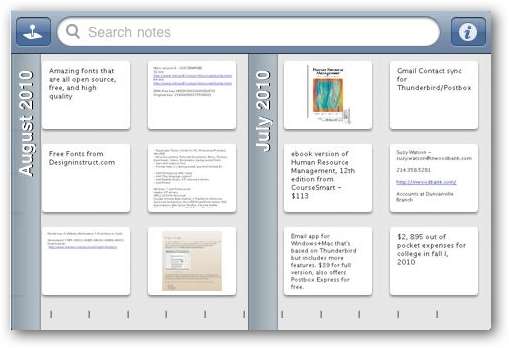
Hvis du åpner et notat, vil du fremdeles kunne se det selv om du er frakoblet senere. Dessverre er det imidlertid vanskelig eller umulig å vite hvilke notater som faktisk er hurtigbufrede og klare til å vises offline. For å sikre at viktige notater er lagret frakoblet, må du bruke Favoritter trekk. Du har kanskje lagt merke til en liten stjerne øverst til venstre på notatene dine; dette er favorittknappen. Når du leser eller redigerer et notat som du vil beholde offline, er det bare å trykke på den knappen for å lagre det som en favoritt.
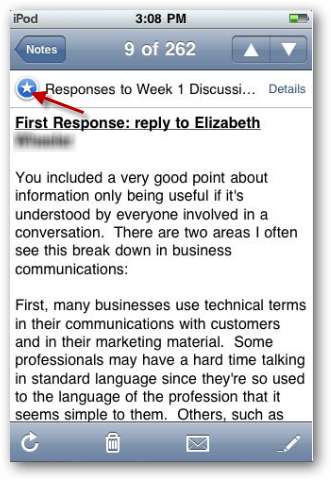
Nå, når du trenger tilgang til notatene dine offline, trykker du på Favoritter kategorien nederst. Du ser alle notatene dine som du har markedsført som favoritter, og kan se og lese dem når som helst, selv om du ikke er frakoblet.
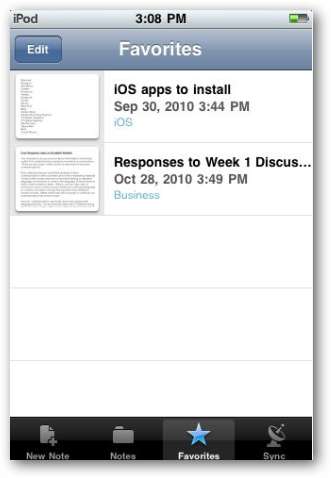
Faktisk kan du organisere favorittene dine som du vil. Klikk på Redigere knappen øverst, og dra deretter sidene til ønsket rekkefølge, eller fjern dem fra favorittene dine.
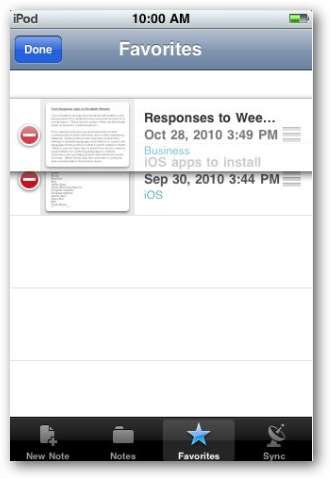
Du kan endre synkroniseringen og andre kontoinnstillinger fra Synkroniser kategorien. Pro-kontobrukere kan velge mapper som skal synkroniseres, og de som bruker gratis kontoer, kan velge å tømme hurtigbufferen for å spare lagringsplass på enheten og se hvor mye opplastningsbruk du fremdeles har tilgjengelig.
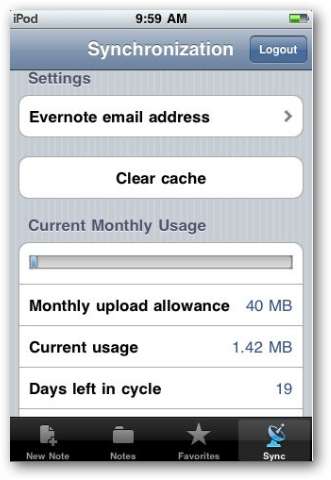
Hvis du finner ut at du bruker Evernote mer og mer, kan du ende opp med å oppgradere til en premiumkonto uansett. I så fall vil du kunne velge favorittbøkene dine for å synkronisere offline på enheten din. Du vil sannsynligvis ikke ønske å synkronisere alle notatbøkene, spesielt hvis du har begrenset plass på enheten din, så favorittfunksjonen kan fremdeles være nyttig for viktige notater i ikke-synkroniserte notatbøker.
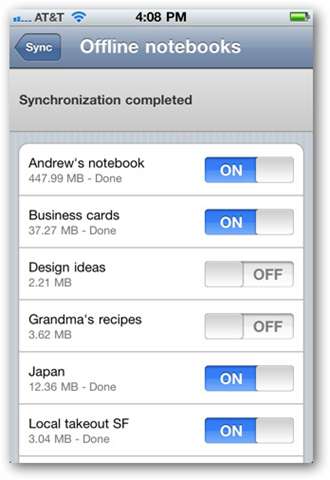
Skriver notater frakoblet
Enten du er online eller offline, gjør Evernote for iOS det alltid enkelt å notere. Bare lag et notat med innholdet du ønsker, og Lagre som normalt når du er ferdig. Hvis enheten din ikke er koblet til internett, lagrer Evernote bare den i enhetens minne og synkroniserer den neste gang du er online.

Eller hvis du vil redigere eller legge til informasjon i et eksisterende notat, bare rediger som normalt, selv om du ikke er frakoblet. Når du trykker Lagre endringene lagres på enheten din og synkroniseres når du er online. Vær oppmerksom på at du ikke kan redigere rik tekst og komplekse notater på iOS-enheten din, men du kan legge til tekst på slutten av notatet, noe som fortsatt er veldig nyttig.
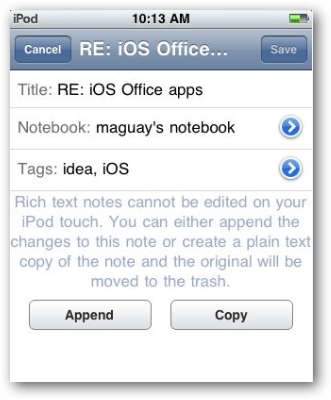
Du ser nå en rød etikett på Merknader fanen, og merknadene som ikke er synkronisert ennå, vises under a Venter på synkronisering listen i notatene dine. Og ikke glem; Hvis du vil sørge for at dette notatet alltid er tilgjengelig offline selv etter at det er blitt synkronisert, merker du det som en favoritt.
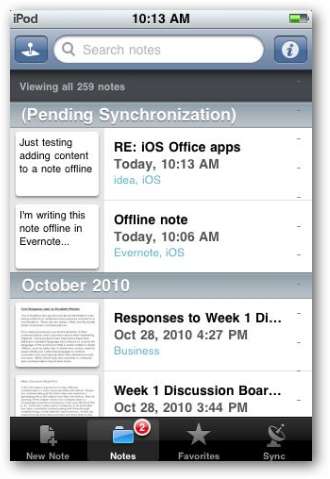
En av de største fordelene med Evernote fremfor andre noteringsløsninger er at du kan bruke den på et bredt utvalg av mobile enheter, stasjonære operativsystemer og via Evernote webapp og nettleserutvidelser . Hvis du allerede bruker en eldre versjon av Evernote på PCen, må du sjekke ut vår oversikt over nye Evernote 4 for Windows som går mye raskere og inkluderer et vakkert nytt grensesnitt.







